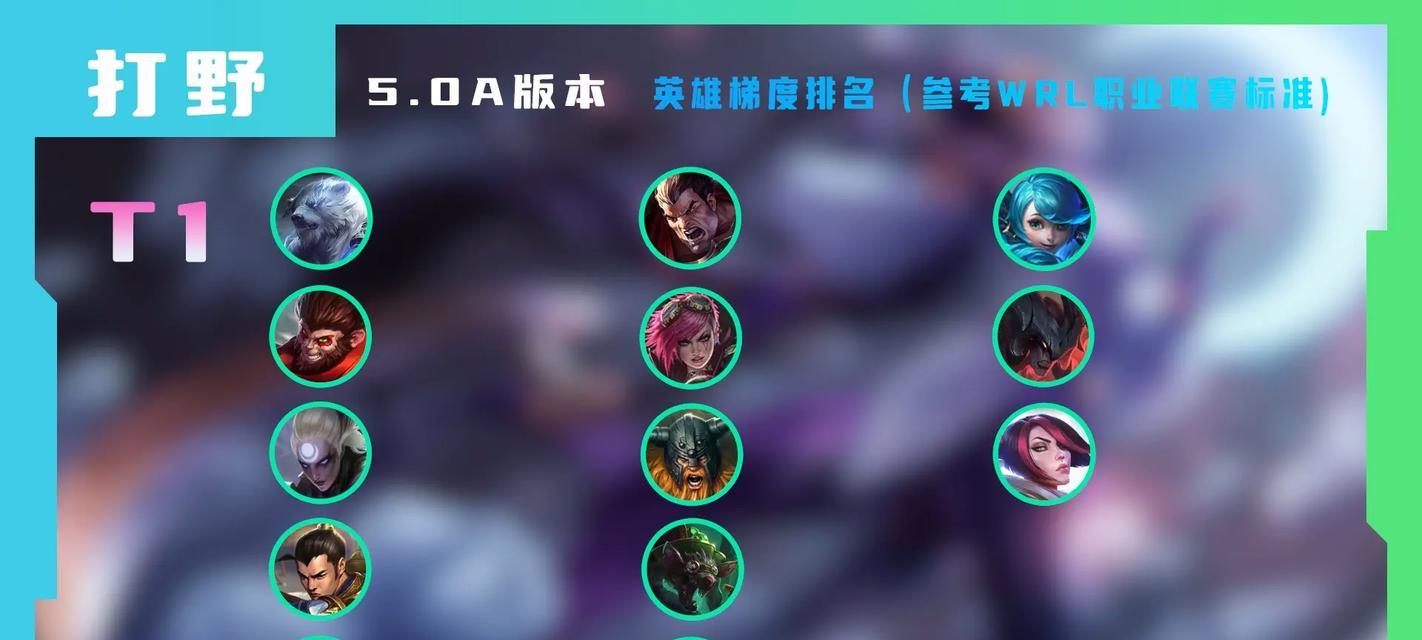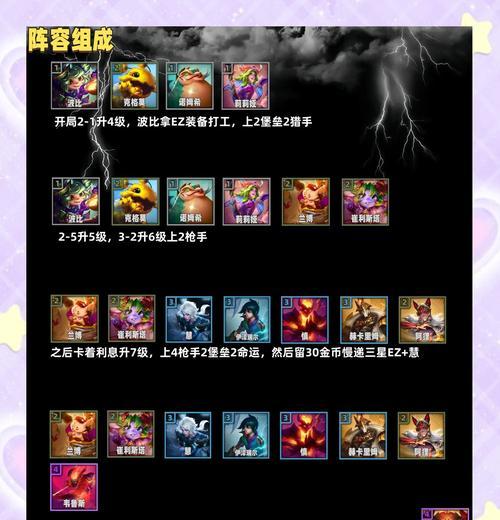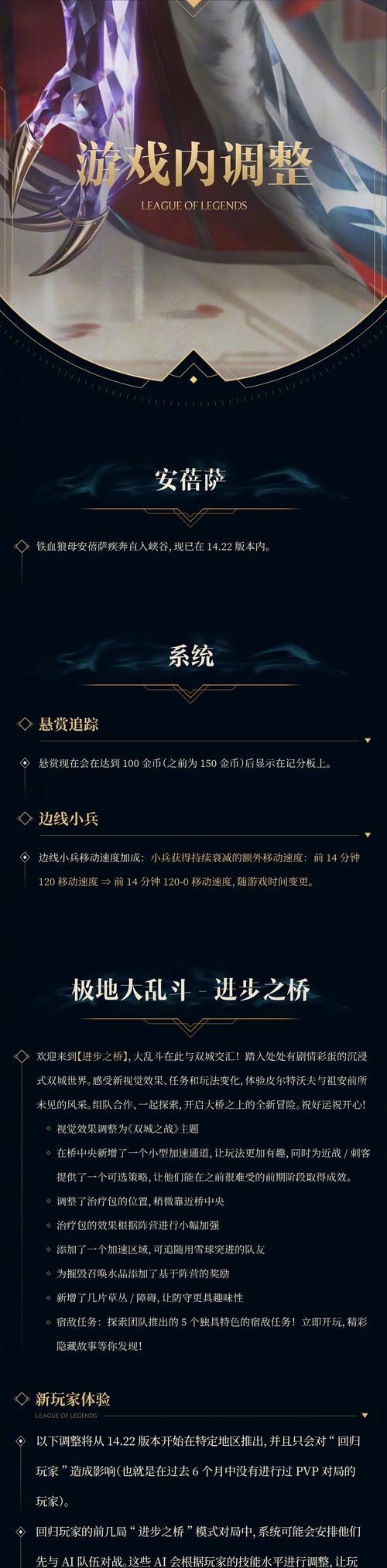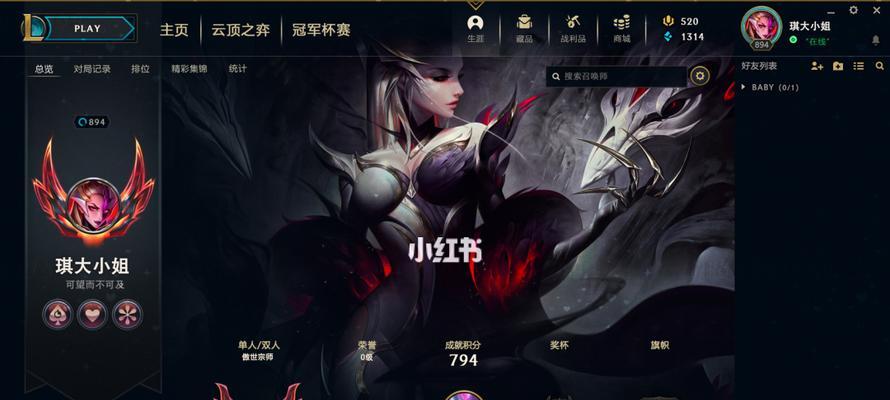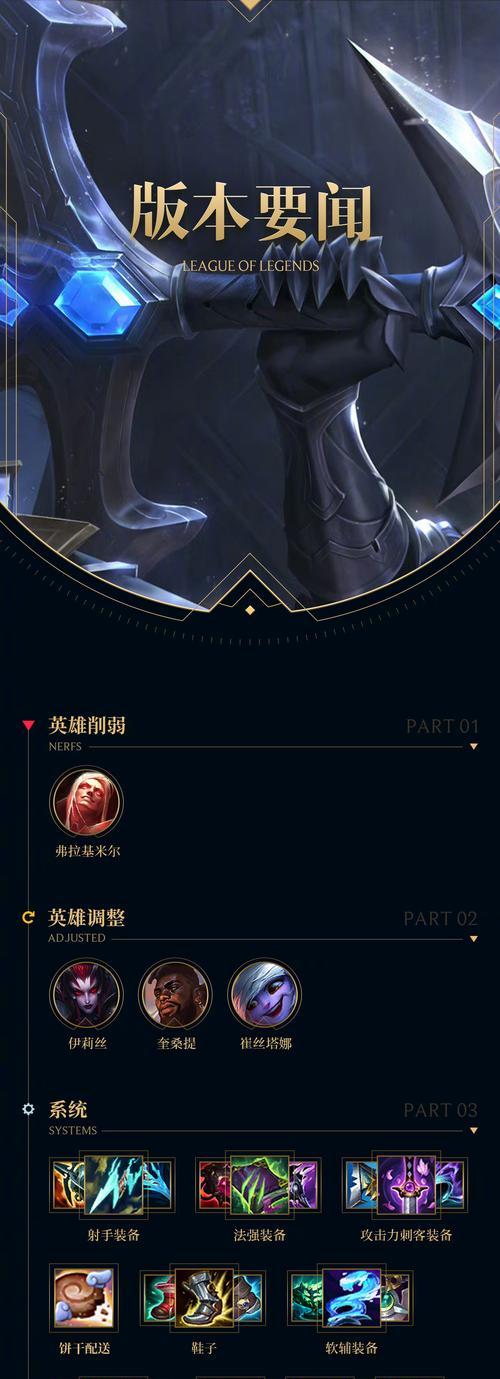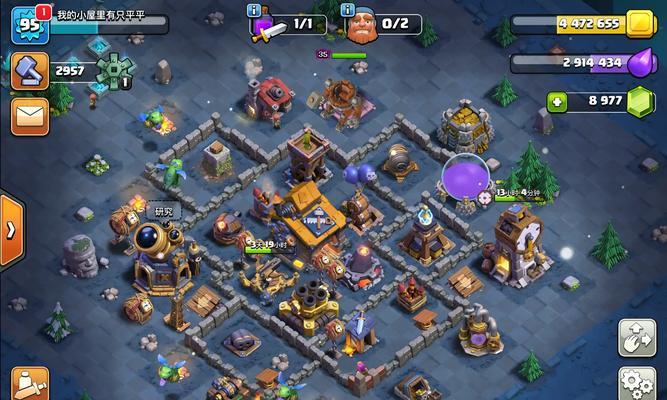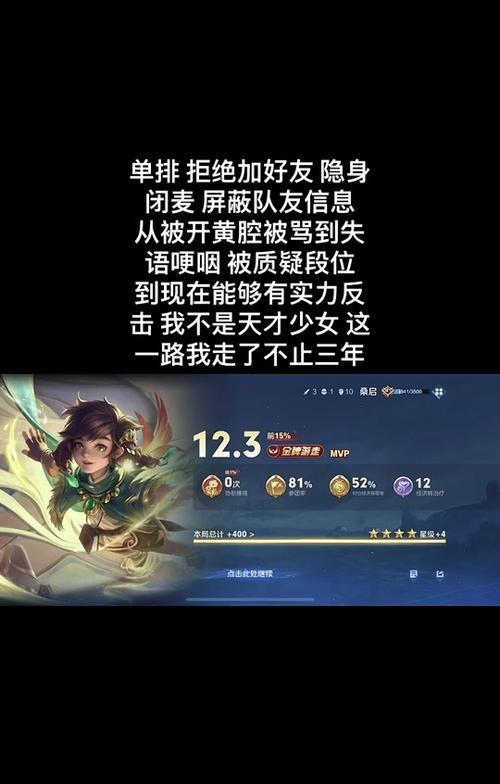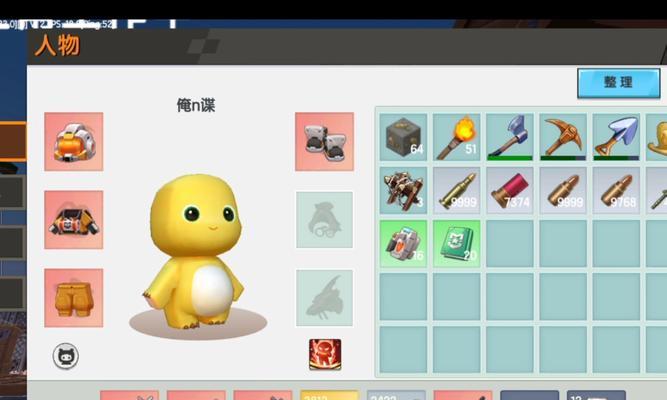英雄联盟关闭什么功能可以避免游戏黑屏?
随着电子竞技的兴起,英雄联盟(LeagueofLegends,简称LoL)在全球范围内吸引了大量的玩家。然而,在玩游戏的过程中,不少玩家可能会遇到游戏突然黑屏的问题,这无疑会影响游戏体验。为了帮助广大玩家解决这一困扰,本文将详细探讨如何关闭某些功能,以期避免游戏黑屏的问题,并提供一些实用的解决方案。下面,就让我们一步步地揭开谜底。
一、检查显卡驱动程序是否更新
显卡驱动程序是影响游戏运行稳定性的重要因素之一,如果驱动程序过时,可能会导致游戏黑屏。首先应确保显卡驱动程序是最新版本。
操作步骤:
1.右击桌面空白处,选择“显卡控制面板”。
2.在控制面板中,选择“系统信息”查看当前显卡驱动版本。
3.通过显卡制造商的官方网站(如NVIDIA或AMD)下载最新驱动程序。
4.安装并重启电脑以完成更新。

二、降低游戏图形设置
游戏的图形设置过高可能会超出电脑硬件的承载能力,从而引发黑屏现象。降低设置可以减轻硬件压力,有效防止黑屏。
操作步骤:
1.打开英雄联盟客户端,进入游戏设置。
2.在视频设置中,逐步降低图形选项,如分辨率、特效质量等。
3.保存设置并重启游戏测试。
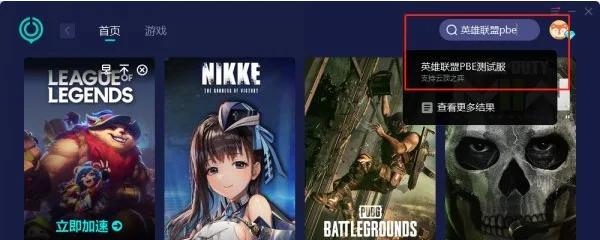
三、关闭后台程序与启动项
在玩游戏之前,关闭不必要的后台程序和启动项,可以释放更多的系统资源给游戏,减少黑屏发生的可能性。
操作步骤:
1.按下`Ctrl+Shift+Esc`打开任务管理器。
2.在“启动”标签页中,关闭不必要的启动程序。
3.在“后台进程”中,结束与游戏无关的程序。
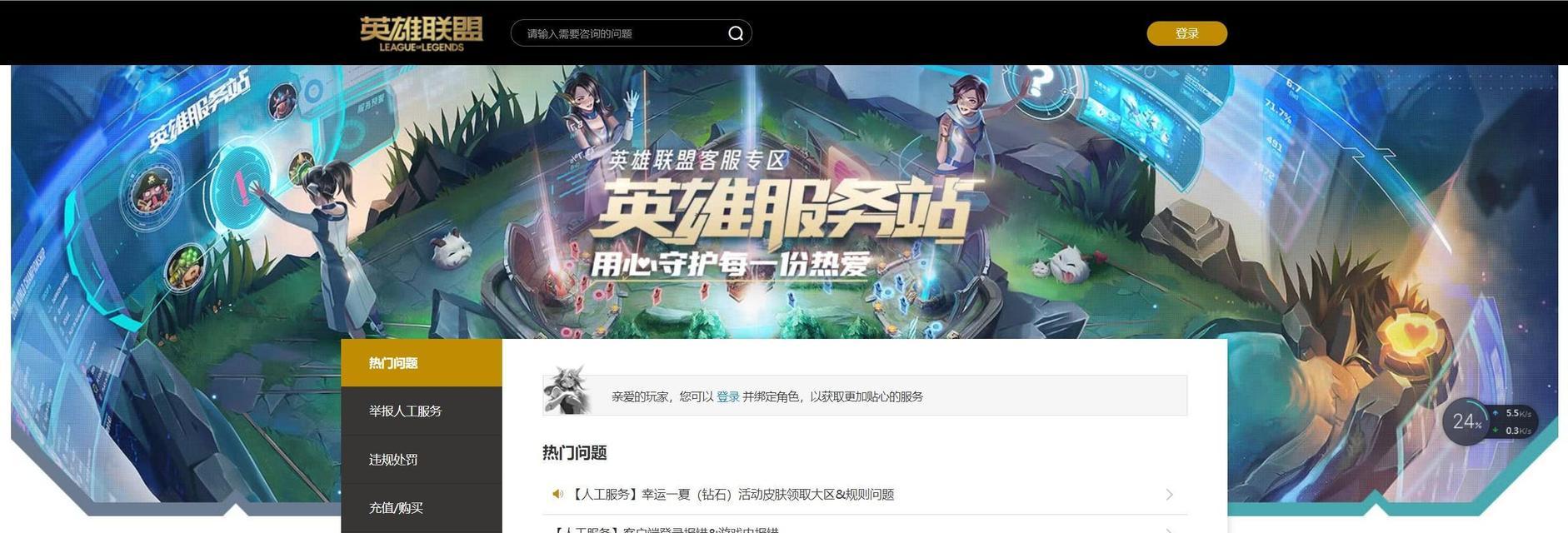
四、关闭游戏内特效
游戏内特效也是影响游戏流畅度和稳定性的一个因素,特别是对于配置较低的电脑来说,关闭部分特效可以有效避免黑屏。
操作步骤:
1.在游戏客户端的设置中选择“视频”。
2.适当降低或关闭一些高负载的特效,比如阴影、环境光等。
3.调整完毕后保存并重新进入游戏测试。
五、检查电脑硬件兼容性
确保电脑的硬件配置满足英雄联盟的最低要求,检查硬件是否有损坏或者兼容性问题,硬件不兼容或损坏亦会导致游戏黑屏。
操作步骤:
1.确认显卡、CPU、内存等硬件是否满足英雄联盟的最低要求。
2.如果硬件条件允许,进行硬件升级。
3.若怀疑硬件故障,请联系专业技术人员进行检测。
六、更新操作系统
操作系统有时会因为兼容性问题或者漏洞导致游戏运行不稳定,更新至最新版本可修复这些潜在问题。
操作步骤:
1.打开“设置”中的“更新和安全”。
2.检查更新,下载并安装所有可用的更新。
3.重启电脑以完成更新。
七、检查游戏文件的完整性
游戏文件损坏或缺失是造成游戏黑屏的常见原因,定期检查游戏文件的完整性是必要的。
操作步骤:
1.在游戏客户端中,选择“设置”。
2.找到“修复”选项并点击,客户端将自动检查并修复损坏的游戏文件。
八、关闭杀毒软件与防火墙
有时,杀毒软件和防火墙可能会误判游戏文件为潜在威胁,从而干扰游戏运行,导致黑屏。可以尝试临时关闭这些安全软件,观察游戏运行情况。
操作步骤:
1.关闭杀毒软件和防火墙。
2.运行游戏并观察是否还会出现黑屏现象。
游戏黑屏问题困扰着许多英雄联盟的玩家,但通过上述的详细操作步骤,可以有效地减少甚至避免这一问题。从更新显卡驱动程序到调整游戏设置,再到检查硬件兼容性和操作系统,每一步都是确保游戏运行流畅的关键。请记得,在尝试上述解决方案之前,备份重要数据总是明智的选择。通过耐心细致的排查,相信您可以为自己的英雄联盟之旅打造一个更稳定、更畅快的游戏环境。
版权声明:本文内容由互联网用户自发贡献,该文观点仅代表作者本人。本站仅提供信息存储空间服务,不拥有所有权,不承担相关法律责任。如发现本站有涉嫌抄袭侵权/违法违规的内容, 请发送邮件至 3561739510@qq.com 举报,一经查实,本站将立刻删除。
- 站长推荐
- 热门tag
- 标签列表